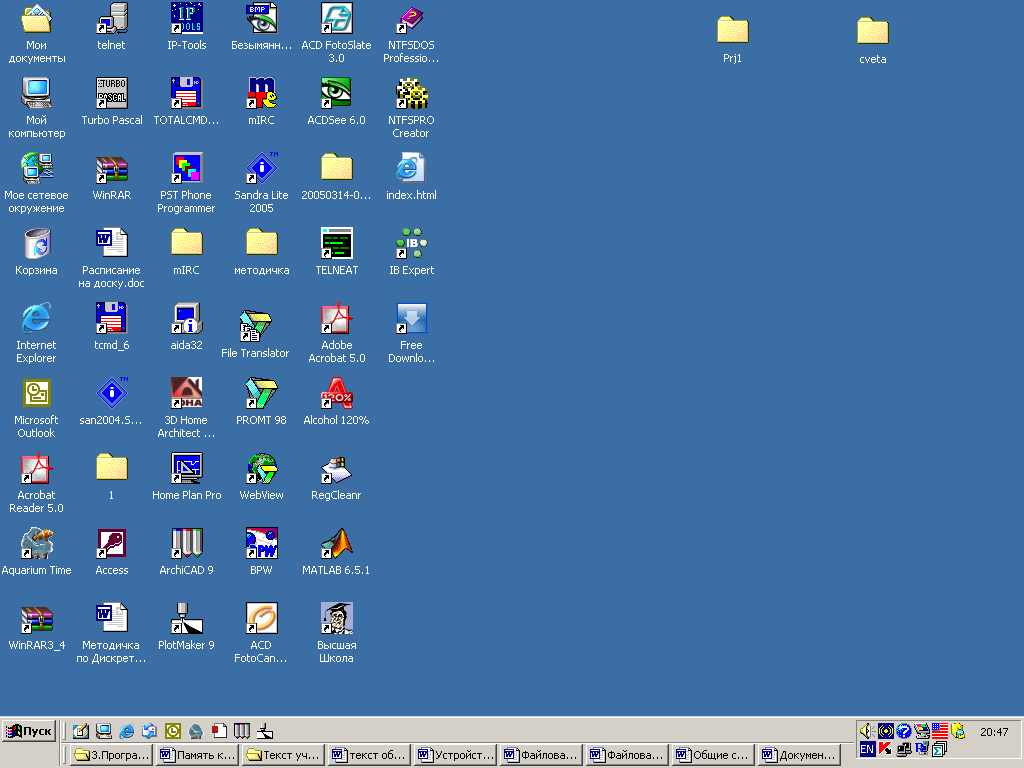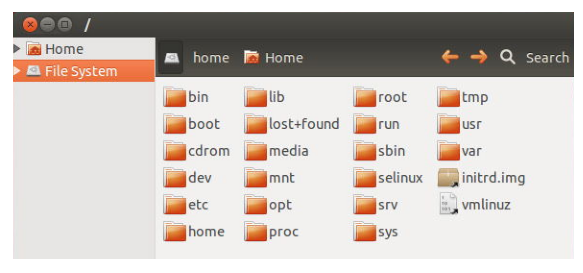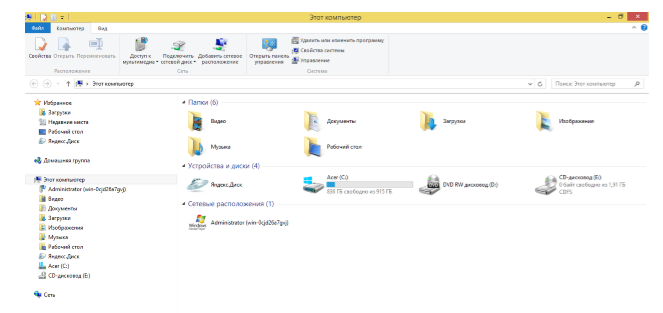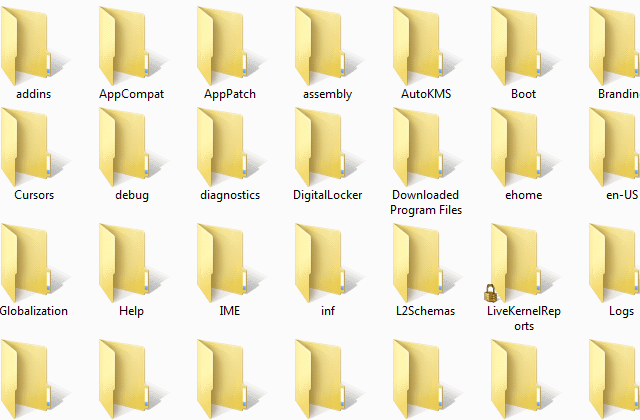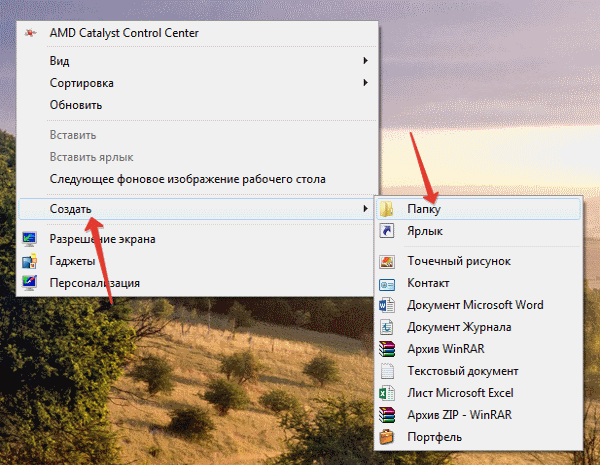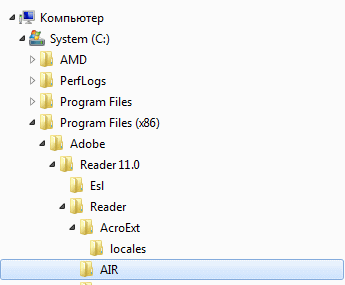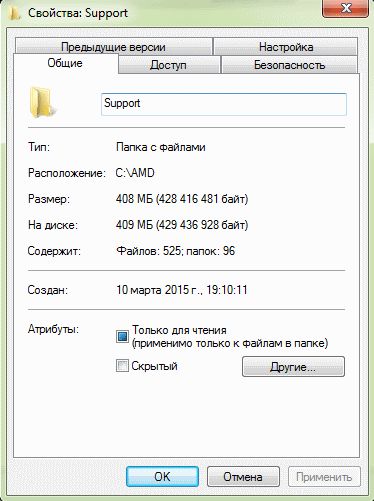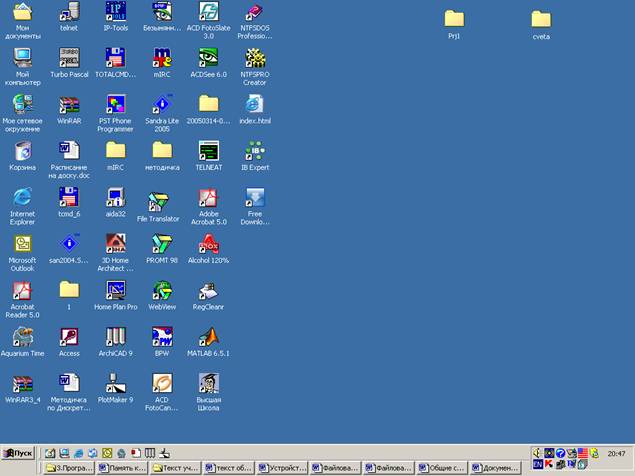У этого термина существуют и другие значения, см. Каталог.
Катало́г (англ. directory — справочник, указатель) — объект в файловой системе, упрощающий организацию файлов. Типичная файловая система содержит большое количество файлов и каталоги помогают упорядочить её путём их группировки.
В информатике используется следующее определение: каталог — поименованная совокупность байтов на носителе информации, содержащая название подкаталогов и файлов.[источник не указан 923 дня]
Содержание
- 1 Корневой каталог
- 2 Текущий каталог
- 3 Родительский каталог
- 4 Каталоги в UNIX
- 5 Иерархия каталогов в Windows
- 6 Термин «Папка»
- 7 См. также
- 8 Примечания
Корневой каталог
Каталог, прямо или косвенно включающий в себя все прочие каталоги и файлы файловой системы, называется корневым. В Unix-подобных ОС он обозначается символом / (дробь, слеш), в DOS и Windows исторически используется символ (обратный слеш), но с некоторого времени поддерживается и /.
Текущий каталог
Текущим называется каталог, с которым работает ОС, если ей не указать другого каталога. Он обозначается точкой (.).
Для смены текущего каталога на другой используется команда cd.
Родительский каталог
Родительским каталогом называется каталог, в котором находится текущий. Он обозначается двумя точками (..).
Пример (переход в родительский каталог):
Каталоги в UNIX
Каталог в UNIX — это файл, содержащий несколько inode и привязанные к ним имена.[1] В современных UNIX-подобных ОС вводится структура каталогов, соответствующая стандарту FHS.
Слева направо: системная папка Корзина, обычная папка, ярлык к папке
Каталог, который не является подкаталогом ни одного другого каталога, называется корневым. Это значит, что этот каталог находится на самом верхнем уровне иерархии всех каталогов. В Windows каждый из дисков имеет свой корневой каталог (C:, D: и т. д).
Каталоги в Windows бывают системные (служебные, созданные ОС) и пользовательские (созданные пользователем). Пример системных каталогов: «Рабочий стол», «Корзина», «Сетевое окружение», «Панель управления», каталоги логических дисков и т. п.
Термин «Папка»
Термин папка (англ. folder) был введён для представления объектов файловой системы в графическом пользовательском интерфейсе путём аналогии с офисными папками. Он был впервые использован в Mac OS, а в системах семейства Windows — с выходом Windows 95.[2] Эта метафора стала использоваться в большом числе операционных систем: Windows NT, Mac OS, Mac OS X, а также в средах рабочего стола для систем семейства UNIX (например, KDE и GNOME).
В этой терминологии папка, находящаяся в другой папке, называется подпапка, вложенная папка или дочерняя папка. Все вместе папки на компьютере представляют иерархическую структуру (дерево каталогов). Подобная древообразная структура возможна в операционных системах, не допускающих существование «физических ссылок» (Windows 3.x и 9x допускали только аналог символических ссылок — ярлыков). В общем случае файловая система представляет собой ориентированный граф.
См. также
- Общий ресурс
Примечания
- ↑ «Всё суть файлы» // FreeBook, или Введение в POSIX’ивизм
- ↑ «With the introduction of Windows 95, Microsoft started referring to directories as folders» // Murach’s C# 2005 (англ.), страница 34
3.4.
Общие сведения об операционной системе
Windows
На
сегодняшний день на рынке программного
обеспечения одно из главных мест занимают
операционные системы семейства Windows.
Эти продукты ориентированы на использование
современных компьютеров и прикладных
программных средств. Они предоставляют
людям различных профессий удобное
средство общения с компьютером.
Наиболее
значительными преимуществами
Windows-систем являются следующие:
-
Графический
интерфейс пользователя.
В отличие от ранее принятых понятий и
методов общения (через команды и имена
файлов), в Windows используется существенно
иной подход к управлению программами.
Здесь пользователь работает с графическими
образами на экране монитора. -
Единство
интерфейса.
Для работы в среде Windows было создано
множество приложений, и все они
разработаны в соответствии с единым
стандартом. Все приложения похожи между
собой в части управления и общения с
пользователем. Это дает возможность
пользователю, получив навыки работы с
одним приложением, легко освоить работу
с другим. Кроме того, программные
продукты, созданные с помощью одних
Windows-приложений, полностью воспринимаются
другими приложениями. -
Многозадачный
режим работы.
При работе в Windows пользователь может
одновременно запустить несколько
программ (задач), что дает возможность,
не завершая работы в одном приложении,
воспользоваться услугами другого.
Изложенный
ниже материал будет относиться к
операционной системе Windows
2000, однако другие версии, как более
ранние, так и появившиеся позднее, не
имеют принципиальных отличий, важных
с точки зрения освоения методов работы
с данными программными продуктами.
В
Windows
правила именования файлов состоят в
следующем:
-
Предельная
длина имени файла составляет 255 символов,
включая пробелы. -
В
качестве символов для именования файлов
используются латинские и русские буквы,
цифры О…9, а также знаки препинания.
Нельзя использовать символы, которые
зарезервированы для специальных целей
(?
: * / “ | < >). -
Расширение
имени файла – это любая последовательность
символов в имени файла после последней
точки. Расширения файлов в Windows
обычно не отображаются (при необходимости
это можно сделать), но используются
самой системой.
В
Windows
часто используется терминология,
привычная для людей, занимающихся
управленческой деятельностью, так
каталоги обычно называют папками,
файлы – документами.
Графическую
схему файловой структуры, имеющейся на
компьютере, легко увидеть с помощью
программы Проводник,
входящей в состав операционной системы
Windows.
Рабочий
стол Windows
Создатели
Windows
в основу построения системы заложили
принцип аналогии рабочего места,
созданного на экране монитора, с обычным
письменным столом. Поэтому рабочее
место в Windows
носит название Рабочий
стол.
Это же имя носит каталог самого верхнего
уровня иерархии файловой структуры.
Однако
не только внешний вид Рабочего стола
напоминает письменный стол, на котором
разложены все необходимые для работы
предметы, но и основные приемы работы
пользователя в Windows
аналогичны приемам работы за письменным
столом. В самом деле, на Рабочем столе
Windows
могут быть расположены папки, документы
и другие предметы, например, часы,
календарь. Все эти предметы можно
перемещать, открывать, закрывать,
выбрасывать в корзину и выполнять другие
действия. Таким образом, под термином
Рабочий стол следует иметь в виду все
ресурсы компьютера, к которым пользователь
имеет доступ, в том числе к папкам с
документами или инструментами.
Следует
помнить, что содержимое Рабочего стола,
а также его оформление (цвет, фон, размеры
шрифтов и т.д.) пользователь создает по
своему усмотрению. Поэтому вид Рабочего
стола на каждом компьютере индивидуален.
Однако некоторые общие детали, безусловно,
имеются.
Возможный
внешний вид Рабочего стола после
включения компьютера может быть таким:
Рабочий
стол
Из
рисунка видно, что на Рабочем столе
находятся пиктограммы (графические
значки) папок. В нижней части экрана
расположена панель
задач,
в левой части которой находится кнопка
Пуск.
Сверху может располагаться панель с
пиктограммами часто используемых
приложений для их быстрого запуска. В
некоторых случаях панель задач может
отсутствовать на экране. Это означает,
что пользователь в целях экономии
экранного пространства сделал ее
«всплывающей». Достаточно подвести
указатель мыши к нижней части экрана и
панель задач появится.
Пользователь
может помещать на Рабочий стол (и удалять
с него) любые папки и документы (файлы).
Но по умолчанию на Рабочем столе всегда
располагаются значки тех программ,
которые, по мнению разработчиков Windows,
являются наиболее важными. Рассмотрим
некоторые из них.
Мой
компьютер —
представляет собой средство доступа
ко всем ресурсам компьютера. Основное
назначение этой программы – показать
пользователю все диски и принтеры,
установленные на компьютере. Кроме
того, пользователь может:
-
выполнить
необходимые операции с файлами; -
запустить
необходимые приложения; -
выполнить
настройку операционной среды с помощью
Панели
Управления.
Многие
функции папки Мой компьютер можно
выполнять и другими средствами. Например,
просмотреть содержимое диска можно с
помощью программы Проводник.
Такая избыточность дает пользователю
возможность использовать те средства,
которые ему кажутся более удобными.
Сетевое
окружение.
Значок этой программы появится на
Рабочем столе только в том случае, если
данный компьютер включен в локальную
компьютерную сеть. При загрузке этой
программы пользователю становятся
доступны все ресурсы данной локальной
сети, то есть диски, файлы, сетевые
принтеры, модемы.
Internet
Explorer.
Эта программа открывает доступ к мировой
компьютерной сети Internet.
Корзина.
Данная программа работает с удаляемыми
файлами и документами. Дело в том, что
в Windows
удаляемые файлы не уничтожаются сразу,
а складываются в специальную папку
Корзина. Поэтому, запустив программу
Корзина, мы увидим список находящихся
в ней файлов, которые при необходимости
можно восстановить. Чтобы не перегружать
ресурсы компьютера, можно периодически
чистить корзину или установить ограничение
пространства на жестком диске, отводимого
под Корзину. При ее переполнении система
сама уничтожит те файлы, которые удалялись
пользователем первыми.
Соседние файлы в папке 3.Программные средства
- #
- #
- #
- #
- #
- #
- #
- #
Татьяна Шкляр
Эксперт по предмету «Информатика»
Задать вопрос автору статьи
Основой построения и работы MS DOS является файловая структура хранимой информации и возможность каталогизации этих файлов.
Определение 1
Каталог — каталог, директория, папка — объект в файловой системы, упрощающий организацию файлов. В самом начале развития компьютерной техники каталоги назывались директорией (англ. directory). Файловая система содержит большое количество файлов, которые необходимо группировать или упорядочивать. Каталоги помогают упорядочить файлы путём их группировки. Физически каталог реализован как специальный файл, где прописывается информация о других файлах и каталогах на носителе информации, т.е. их физический адрес на диске (носителе).
Каталог, включающий в себя все прочие каталоги и файлы системы, называется корневым. Обозначается каталог символом / (дробь, слеш) в Unix-подобных ОС и в DOS и Windows символом (обратный слеш).

Тренируй мозг с удовольствием
Развивай память, внимание и мышление c помощью онлайн-тренажеров
Выбрать программу
Текущим каталогом называется каталог, с которым работает в данный момент операционная система.
Родительским каталогом называют каталог, в котором находится текущий. Он обозначается двумя точками (..).
Корневой каталог находится на самом верхнем уровне иерархии всех каталогов и не входит в состав других каталогов. В Windows каждый из дисков имеет свой корневой каталог (A:, C:, D: и т. д).
В Windows каталоги делят на системные (служебные, созданные ОС) и пользовательские (созданные пользователем). Например, «Рабочий стол», «Сетевое окружение», «Корзина», «Панель управления» являются системными.
С выходом Mac OS каталоги стали называть папками. Термин папка (англ. folder) был введён для представления объектов файловой системы в графическом пользовательском интерфейсе путём аналогии с офисными папками. В системах семейства Windows — папка появилась после выхода Windows $95$. Папка, находящаяся в другой папке, называется подпапкой, вложенной папкой или дочерней папкой. Все вместе папки (каталоги) на компьютере представляют иерархическую структуру или дерево каталогов. В общем случае файловая система представляет собой ориентированный граф.
«Каталоги» 👇
Каталог можно рассматривать как раздел внешней памяти, с содержимым которого можно работать достаточно независимо. Каталог имеет имя и может быть зарегистрирован в другом (родительском) каталоге. Это значит, что он включен в последний как целое, и тогда говорят, что он является подчиненным каталогом (каталог – Directory, подкаталог – Subdirectory). Таким образом образуется иерархическая, древовидная файловая система.
Любой дисковый носитель всегда имеется корневой каталог: тот, в котором регистрируются файлы и подкаталоги первого уровня. В каталогах первого уровня регистрируются файлы и подкаталоги второго уровня и т.д. Каталоги имеют имя, но не имеют расширение.
Кратко и основное
- каталог – есть контейнер для файлов и других каталогов (подкаталогов или вложенных каталогов);
- каталоги организованы в иерархическую структуру, которая называется «деревом каталогов»;
- главный каталог диска называется корневым каталогом или «корнем» диска и обозначается буквой логического диска, за которой следует двоеточие и знак «» (обратный слэш ); например, D: – это обозначение корневого каталога диска D;
- каждый каталог (кроме корневого) имеет «родительский» каталог – этот тот каталог, внутри которого находится данный каталог;
- полный адрес каталога – это перечисление каталогов, в которые нужно открыть, чтобы попасть в этот каталог (начиная с корневого каталога диска); например: D:Мои документыМои работыРефераты
Пример 1
Иерархия каталогов в дистрибутивах Linux (Debian, Centos, Fedora, Ubuntu, Gento, Mandriva и другие операционные системы семейства Юникс).
Рисунок 1. Каталоги Linux
Основными каталогами Linux являются /etc, /root, /usr, /var, /home. В системе Linux все файлы гpуппиpуются по их назначению, например, документация в одном месте, бинарные в другом и т.д.
Есть ограничения по длине каталога – не более $255$ символов и для путевого имени – $1023$ символов.
- / корневой каталог.
- /bin — каталог бинарных файлов.
- /boot — каталог содержит образ ядра и все необходимое для начальной загрузки системы.
- /dev — каталог файлов устройств. Все устройства в системе Linux представляются в виде файлов.
- /etc — каталог содержит различные конфигуpационные файлы системы.
- /home — домашние каталоги пользователей.
- /lib — каталог системных библиотек и модулей.
- /media — каталог для монтирования различных съемных носителей (флэшек и дисков).
- /mnt – каталог точек монтирования для флешек или дисков, других устройств.
- /proc — каталог псевдофайловой системы procfs в которой содержится информация об исполняемых в данный момент процессах.
- /opt — каталог дополнительных пакетов программного обеспечения.
- /root — домашний каталог администратора.
- /sbin — содержит системные утилиты в бинарном виде которые выполнять может только root.
- /sys, /tmp – каталог временного хранения информации.
- /var – каталог данных системы, например базы данных, почтовые ящики.
- /usr – каталог пользовательской документации и прикладных программ.
Рисунок 2. Каталоги Windows
Замечание 1
В Windows каталоги называются и отображаются в виде папок.
Находи статьи и создавай свой список литературы по ГОСТу
Поиск по теме
Возможно вы уже видели на своём компьютере графические элементы, при открытии, в которых обычно находятся другие файлы, знайте – это самая обыкновенная компьютерная папка. Но эта не вся основная информация, которую нужно знать, для понимания того, что такое папка.
Папкой называют место, в котором структурируется информация.
Папка — это файл в котором находятся другие файлы по какой-либо типологии объединения тематики.
Это не обязательное условие – логика размещения файлов в папке может быть свободной, если эта папка создана пользователем. Папку можно сравнить с матрёшкой, которая содержит в себе другие папки с файлами. При большом количестве разных папок, вложенных друг в друга, может получиться целое дерево из информации, связанной между собой. Отличием папки от архива является отсутствие возможности сжатия и распаковки файлов. Словом, основоположником термина Папка является англ. слово Folder.
От первой папки до последней подпапки существует адресный путь, показывающий всё количество промежуточных папок, в которые вложена последняя подпапка. Все папки в адресе разделяются обратным слешем или слешем, в зависимости от установленной операционной системы.
Адресный путь, является директорией, которую часто запрашивает установщик различных программ, такую директорию называют директория установки.
C:Program Files (x86)XMind
Папки бывают создаваемые в автоматическом режиме и создаваемые пользователем. Создание паки производится с помощью щелка правой кнопкой мыши в любом пространстве, позволяющем создание папок, а также если выбрать в предложенном меню создания строку .
Существуют системные папки со своим деревом подпапок. На основании такого структурирования операционная система распределяет свои информационные ресурсы, с которыми на программном уровне она и будет работать. Такая система папок называется каталогом.
Каталоговая система организации работы
Что такое папка было разобрано ранее, а вот что такое каталог? С помощью каталога (системы вложений папок друг в друга) организуется работа операционной системы. В каждой папке каталога файлы структурированы по выполняемым функциям. Такая организация ускоряет работу всей системы, сокращая время поиска при обращении к файлам определённой функциональной группы. Существует несколько видов каталогов.
- Корневой каталог, это основная система папок в которую вложены все остальные папки и другие каталоги, обеспечивающие работу файловой системы.
- Текущий каталог, это тот каталог, с которым работает операционная система в конкретный момент, и он обозначен одной точкой «.».
- Родительский каталог, это каталог, в котором находится текущий каталог и этот каталог обозначен двумя точками «..».
В разных операционных системах работа каталогов организована по разным принципам
UNIX — каталог
Такой каталог организован с содержанием нескольких индексных дескрипторов (inode) структуры данных. Эти дескрипторы содержат метаинформацию о том, чем является каждый стандартный файл и каталог, и остальные информационные объекты файловой системы. Такие каталоги в современных операционных системах, таких как Linux, организованы по стандарту FHS.
Этот стандарт определяет определённую структурную иерархию файлов в каталоге. То есть, он прописывает в какой папке будет находиться другая папка, и какая именно. Например, база данных при таком стандарте всегда будет находиться в папке «/etc/passwd». И так далее для каждой папки определено название, место в каталоге и список функциональных файлов. UNIX, так же может работать и с другими способами организации каталогов.
Каталог Windows
Эта ОС содержит корневой каталог. Его особенностью является то, что он не является подкаталогом, а наоборот, с него всё начинается и он содержит подкаталоги. Особенностью каталогов операционной системы Windows является то, что для каждого диска предоставляется отдельный корневой каталог. Каталоги делятся на корневой, служебный (системный) — созданы ОС, пользовательский – создан пользователем.
Папка — это файл, поэтому имеет свойства
Каждая папка имеет свои свойства. Папки могут быть скрытыми, они могут быть защищены от копирования и изменения. При правом щелчке мыши по папке, выберите обозначение и получите полную информацию о занимаемом дисковом пространстве папки (количество информации в мегабайтах), количестве вложенных файлов, о том сколько свободного места осталось на диске, о правах доступа к папке (индивидуальные или общий ресурс), а также сможете произвести некоторые изменения в настройках.
Вы можете сделать папку скрытой или наоборот открыть общий доступ к ней по сети. Вы можете сделать папку открытой для сетевого пользования. Есть возможность определить права доступа к папке у разных пользователей одного компьютера.
Свойства папки позволяют произвести изменения внешнего вида папки путём установления какой-либо картинки и можете поменять значок, который будет вместо старой иконки. То есть некоторые шаблоны для папок популярной Windows доступны для изменения. Шаблоны можно поменять для каждой отдельной папки или установить изменённый шаблон для всех папок пользователя.
Что такое папка, а также что такое каталог и директория были рассмотрены в материале стать. Подводя итог, можно прийти к выводу, что папка – это хранилище или по-другому контейнер, для информации, а самым лучшим её применением для пользователя, является структуризация скопившейся информации.
Содержание
- Операционная система windows каталог часто называют
- Какие существуют версии операционной системы Windows
- Версии для настольных компьютеров
- Серверные Windows
- Все версии Windows по линейкам + хронология
- История успеха
- Windows 1
- Что нового
- Системные требования
- Windows 2
- Что нового
- Системные требования
- Windows 3
- Что нового
- Системные требования
- Windows NT 3.1
- Что нового
- Системные требования
- Windows NT 3.5 Workstation
- Что нового
- Системные требования
- Windows NT 3.51 Workstation
- Системные требования
- Windows 95
- Системные требования
- Windows NT 4.0 Workstation
- Системные требования
- Windows 98
- Системные требования
- Windows Millenium
- Системные требования
- Windows 2000
- Системные требования
- Windows XP
- Системные требования
- Windows Vista
- Системные требования
- Windows 7
- Системные требования
- Windows 8
- Системные требования
- Windows 8.1
- Системные требования
- Windows 10 (последняя для персональных компьютеров)
- Издания
- Что нового
- Системные требования
- Windows NT 3.1 Advanced Server
- Системные требования
- Windows NT 3.5 Server
- Системные требования
- Windows NT 3.51 Server
- Системные требования
- Windows NT 4.0 Server
- Системные требования
- Windows 2000 Server
- Системные требования
- Windows Server 2003
- Системные требования
- Windows Server 2003 R2
- Системные требования
- Windows Server 2008
- Системные требования
- Windows Server 2008 R2
- Системные требования
- Windows Server 2012
- Системные требования
- Windows Server 2012 R2
- Системные требования
- Windows Server 2016
- Что нового
- Системные требования
- Windows Server 2019 (последняя для серверов)
Операционная система windows каталог часто называют
4.4. ОБЩИЕ СВЕДЕНИЯ ОБ ОПЕРАЦИОННОЙ СИСТЕМЕ WINDOWS
На сегодняшний день на рынке программного обеспечения одно из главных мест занимают операционные системы семейства Windows . Эти продукты ориентированы на использование современных компьютеров и прикладных программных средств. Они предоставляют людям различных профессий удобное средство общения с компьютером.
Наиболее значительными преимуществами Windows-систем являются следующие :
· Графический интерфейс пользователя . В отличие от ранее принятых понятий и методов общения (через команды и имена файлов), в Windows используется существенно иной подход к управлению программами. Здесь пользователь работает с графическими образами на экране монитора.
· Единство интерфейса . Для работы в среде Windows было создано множество приложений, и все они разработаны в соответствии с единым стандартом. Все приложения похожи между собой в части управления и общения с пользователем. Это дает возможность пользователю, получив навыки работы с одним приложением, легко освоить работу с другим. Кроме того, программные продукты, созданные с помощью одних Windows-приложений, полностью воспринимаются другими приложениями.
· Многозадачный режим работы . При работе в Windows пользователь может одновременно запустить несколько программ (задач), что дает возможность, не завершая работы в одном приложении, воспользоваться услугами другого.
Изложенный ниже материал будет относиться к операционной системе Windows 2000, однако другие версии, как более ранние, так и появившиеся позднее, не имеют принципиальных отличий, важных с точки зрения освоения методов работы с данными программными продуктами.
В Windows правила именования файлов состоят в следующем:
· Предельная длина имени файла составляет 255 символов, включая пробелы.
· В качестве символов для именования файлов используются латинские и русские буквы, цифры О. 9, а также знаки препинания. Нельзя использовать символы, которые зарезервированы для специальных целей (? : * / “ | >).
· Расширение имени файла – это любая последовательность символов в имени файла после последней точки. Расширения файлов в Windows обычно не отображаются (при необходимости это можно сделать), но используются самой системой.
В Windows часто используется терминология, привычная для людей, занимающихся управленческой деятельностью, так каталоги обычно называют папками, файлы – документами.
Графическую схему файловой структуры, имеющейся на компьютере, легко увидеть с помощью программы Проводник, входящей в состав операционной системы Windows .
Рабочий стол Windows
Создатели Windows в основу построения системы заложили принцип аналогии рабочего места, созданного на экране монитора, с обычным письменным столом. Поэтому рабочее место в Windows носит название Рабочий стол. Это же имя носит каталог самого верхнего уровня иерархии файловой структуры.
Однако не только внешний вид Рабочего стола напоминает письменный стол, на котором разложены все необходимые для работы предметы, но и основные приемы работы пользователя в Windows аналогичны приемам работы за письменным столом. В самом деле, на Рабочем столе Windows могут быть расположены папки, документы и другие предметы, например, часы, календарь. Все эти предметы можно перемещать, открывать, закрывать, выбрасывать в корзину и выполнять другие действия. Таким образом, под термином Рабочий стол следует иметь в виду все ресурсы компьютера, к которым пользователь имеет доступ, в том числе к папкам с документами или инструментами.
Следует помнить, что содержимое Рабочего стола, а также его оформление (цвет, фон, размеры шрифтов и т.д.) пользователь создает по своему усмотрению. Поэтому вид Рабочего стола на каждом компьютере индивидуален. Однако некоторые общие детали, безусловно, имеются.
Возможный внешний вид Рабочего стола после включения компьютера может быть таким:
Из рисунка видно, что на Рабочем столе находятся пиктограммы (графические значки) папок. В нижней части экрана расположена панель задач, в левой части которой находится кнопка Пуск. Сверху может располагаться панель с пиктограммами часто используемых приложений для их быстрого запуска. В некоторых случаях панель задач может отсутствовать на экране. Это означает, что пользователь в целях экономии экранного пространства сделал ее «всплывающей». Достаточно подвести указатель мыши к нижней части экрана и панель задач появится.
Пользователь может помещать на Рабочий стол (и удалять с него) любые папки и документы (файлы). Но по умолчанию на Рабочем столе всегда располагаются значки тех программ, которые, по мнению разработчиков Windows , являются наиболее важными. Рассмотрим некоторые из них.
Мой компьютер — представляет собой средство доступа ко всем ресурсам компьютера. Основное назначение этой программы – показать пользователю все диски и принтеры, установленные на компьютере. Кроме того, пользователь может:
· выполнить необходимые операции с файлами;
· запустить необходимые приложения;
· выполнить настройку операционной среды с помощью Панели Управления.
Многие функции папки Мой компьютер можно выполнять и другими средствами. Например, просмотреть содержимое диска можно с помощью программы Проводник. Такая избыточность дает пользователю возможность использовать те средства, которые ему кажутся более удобными.
Сетевое окружение. Значок этой программы появится на Рабочем столе только в том случае, если данный компьютер включен в локальную компьютерную сеть. При загрузке этой программы пользователю становятся доступны все ресурсы данной локальной сети, то есть диски, файлы, сетевые принтеры, модемы.
Internet Explorer . Эта программа открывает доступ к мировой компьютерной сети Internet .
Корзина. Данная программа работает с удаляемыми файлами и документами. Дело в том, что в Windows удаляемые файлы не уничтожаются сразу, а складываются в специальную папку Корзина. Поэтому, запустив программу Корзина, мы увидим список находящихся в ней файлов, которые при необходимости можно восстановить. Чтобы не перегружать ресурсы компьютера, можно периодически чистить корзину или установить ограничение пространства на жестком диске, отводимого под Корзину. При ее переполнении система сама уничтожит те файлы, которые удалялись пользователем первыми.
Какие существуют версии операционной системы Windows
Версии для настольных компьютеров
| Логотип | Версия | Год | Статус |
|---|---|---|---|
 |
Windows 1 | 1985 | Не поддерживается Не используется |
 |
Windows 2 | 1987 | |
 |
Windows 3 | 1990 | |
 |
Windows NT 3.1 | 1993 | |
 |
Windows NT 3.5 Workstation | 1994 | |
 |
Windows NT 3.51 | 1995 | |
 |
Windows 95 | 1995 | |
 |
Windows NT 4.0 | 1996 | |
 |
Windows 98 | 1998 | |
 |
Windows Millenium | 2000 | |
 |
Windows 2000 (NT 5.0) | 2000 | |
 |
Windows XP (NT 5.1) | 2001 | Не поддерживается Пока еще используется |
 |
Windows Vista (NT 6.0) | 2006 | Не поддерживается Почти, не используется |
 |
Windows 7 (NT 6.1) | 2009 | Не поддерживается Активно используется |
 |
Windows 8 (NT 6.2) | 2012 | Не поддерживается Почти, не используется |
 |
Windows 8.1 (NT 6.3) | 2013 | Поддерживается Почти, не используется |
 |
Windows 10 (NT 10) | 2015 | Поддерживается Активно используется |
Серверные Windows
| Логотип | Версия | Год | Статус |
|---|---|---|---|
 |
Windows NT 3.1 Advanced Server | 1993 | Не поддерживается Как правило, не используется |
 |
Windows NT 3.5 Server | 1994 | |
 |
Windows NT 3.51 Server | 1995 | |
 |
Windows NT 4.0 Server | 1996 | |
 |
Windows 2000 Server | 2000 | |
 |
Windows Server 2003 | 2003 | Не поддерживается Пока еще используется |
 |
Windows Server 2003 R2 | 2005 | |
 |
Windows Server 2008 | 2008 | |
 |
Windows Server 2008 R2 | 2009 | Поддерживается Активно используется |
 |
Windows Server 2012 | 2012 | |
 |
Windows Server 2012 R2 | 2013 | |
 |
Windows Server 2016 | 2016 | |
 |
Windows Server 2019 | 2018 | Начало использования |
Все версии Windows по линейкам + хронология
| Линейка | Годы | Перечисление версий |
|---|---|---|
| 16 бит | 1985 — 1995 | Windows 1 / 2 / 3 |
| 32 бита (9x) |
1995 — 2001 | Windows 95 / 98 / ME |
| NT (32 и 64 бита) |
с 1993 | Windows NT 3.1 / NT 3.5 / NT 3.51 / NT 4.0 Workstation / 2000 / XP / Vista / 7 / 8 / 8.1 / 10 |
| NT Servers (32 и 64 бита) |
с 1993 | Windows NT 3.1 / NT 3.5 / NT 3.51 / NT 4.0 Server / 2000 Server / 2003 / 2003 R2 / 2008 / 2008 R2 / 2012 / 2012 R2 / 2016 / 2019 |
История успеха
Данная история успеха отражает частоту использования системы; количество глюков, с которыми столкнулись пользователи; отзывы.
 |
Windows 1 | Неудача |
 |
Windows 2 | Нейтрально |
 |
Windows 3 | Успех |
 |
Windows 95 | Неудача |
 |
Windows 98 | Успех |
 |
Windows Millenium | Провал |
 |
Windows 2000 | Нейтрально |
 |
Windows XP | Большой успех |
 |
Windows Vista | Провал |
 |
Windows 7 | Успех |
 |
Windows 8 | Провал |
 |
Windows 8.1 | Неудача |
 |
Windows 10 | Успех |
* несмотря на провал некоторых версий операционной системы, они несли новые функции, которые перешли в уже успешные версии. Например, в миллениум появились красивые иконки и окна, которые перешли в Windows 2000. Поэтому провал не стоит оценивать, как неудачную работу.
 Windows 1
Windows 1
Годы поддержки: 1985 — 2001. Ветка: 16 бит.
Что нового
До Windows 1 был MS-DOS, поэтому самое главное новшество — графический интерфейс и возможность управления при помощи мыши.
Системные требования
| Процессор | 8088 |
|---|---|
| Оперативная память | 256 Кбайт |
| Объем жесткого диска | 3 Мб |
 Windows 2
Windows 2
Годы поддержки: 1989 — 2001. Ветка: 16 бит.
Что нового
- Возможность использования сочетания клавиш.
- Появились перекрывающиеся окна.
- Возможность увеличить и уменьшить окно.
Системные требования
| Процессор | 8088 |
|---|---|
| Оперативная память | 256 Кбайт |
| Объем жесткого диска | 3 Мб |
 Windows 3
Windows 3
Годы поддержки: 1990 — 2008. Ветка: 16 бит.
Что нового
- Первый (от Microsoft) удобный для пользователя интерфейс.
- Появление диспетчера программ.
- Появление мультимедийных возможностей.
- Поддержка сети (с 3.1).
Системные требования
| Минимальные | Рекомендуемые | |
|---|---|---|
| Процессор | 8086/8088 | 80486DX 33 МГц |
| Оперативная память | 640 Кбайт | 4 Мб |
| Объем жесткого диска | 6,5 Мб | 60 Мб |
 Windows NT 3.1
Windows NT 3.1
Годы поддержки: 1993 — 2001. Ветка: NT. Разрядность: 16, 32 и 64 бита.
Что нового
- Первая система на базе ядра NT.
- Поддержка файловой системы NTFS.
Системные требования
| Процессор | Intel 80386 |
|---|---|
| Оперативная память | 2 Мб |
| Объем жесткого диска | 8 Мб |
 Windows NT 3.5 Workstation
Windows NT 3.5 Workstation
Годы поддержки: 1994 — 2001. Ветка: NT. Разрядность: 16, 32 и 64 бита.
Что нового
- Встроенная поддержка Winsock и TCP/IP.
- Появление сервероа и клиента DHCP и WINS.
- Предоставление общего доступа к файлам и принтерам.
- Поддержка VFAT.
Системные требования
| Процессор | 33 МГц |
|---|---|
| Оперативная память | 12 Мб |
| Объем жесткого диска | 70 Мб |
 Windows NT 3.51 Workstation
Windows NT 3.51 Workstation
Годы поддержки: 1995 — 2001. Ветка: NT. Разрядность: 16, 32 и 64 бита.
Системные требования
| Процессор | 33 МГц |
|---|---|
| Оперативная память | 12 Мб |
| Объем жесткого диска | 70 Мб |
 Windows 95
Windows 95
Годы поддержки: 1995 — 2001. Ветка: 9x (32 бита).
Системные требования
| Минимальные | Рекомендуемые | |
|---|---|---|
| Процессор | 80386 DX | Pentium |
| Оперативная память | 4 Мб | 8 Мб |
| Объем жесткого диска | 50 Мб | 100 Мб |
 Windows NT 4.0 Workstation
Windows NT 4.0 Workstation
Годы поддержки: 1996 — 2004. Ветка: NT. Разрядность: 32 и 64 бита.
Системные требования
| Минимальные | Рекомендуемые | |
|---|---|---|
| Процессор | 486/25 | 486DX2/50 |
| Оперативная память | 12 Мб | 24 Мб |
| Объем жесткого диска | 128 Мб | 1 Гб |
 Windows 98
Windows 98
Годы поддержки: 1998 — 2006. Ветка: 9x (32 бита).
Системные требования
| Минимальные | Рекомендуемые | |
|---|---|---|
| Процессор | 486DX 66 МГц | Pentium |
| Оперативная память | 16 Мб | 24 Мб |
| Объем жесткого диска | 200 Мб | 500 Мб |
 Windows Millenium
Windows Millenium
Годы поддержки: 2000 — 2006. Ветка: 9x (32 бита).
Системные требования
| Минимальные | Рекомендуемые | |
|---|---|---|
| Процессор | 150 МГц | 300 МГц |
| Оперативная память | 32 Мб | 128 Мб |
| Объем жесткого диска | 200 Мб | 500 Мб |
 Windows 2000
Windows 2000
Годы поддержки: 2000 — 2010. Ветка: NT.
Системные требования
| Минимальные | Рекомендуемые | |
|---|---|---|
| Процессор | 133 МГц | 1 ГГц |
| Оперативная память | 32 Мб | 128 Мб |
| Объем жесткого диска | 2 Гб | 20 Гб |
 Windows XP
Windows XP
Годы поддержки: 2000 — 2010. Ветка: NT. Разрядность: 32 и 64 бита.
Редакции: XP, XP Professional
Системные требования
| Минимальные | Рекомендуемые | |
|---|---|---|
| Процессор | 233 МГц | 300 МГц |
| Оперативная память | 64 Мб | 128 Мб |
| Объем жесткого диска | 1,5 Гб | от 1,5 Гб |
 Windows Vista
Windows Vista
Годы поддержки: 2006 — 2017. Ветка: NT. Разрядность: 32 и 64 бита.
Издания: Начальная (Starter), Домашняя базовая (Basic), Домашняя расширенная (Premium), Бизнес (Business), Корпоративная (Enterprise), Максимальная (Ultimate)
Системные требования
| Минимальные | Рекомендуемые | |
|---|---|---|
| Процессор | 800 МГц | 1 ГГц |
| Оперативная память | 512 Мб | 1 Гб |
| Объем жесткого диска | 20 Гб | 40 Гб |
 Windows 7
Windows 7
Годы поддержки: 2009 — 2020. Ветка: NT. Разрядность: 32 и 64 бита.
Издания: Начальная (Starter), Домашняя базовая (Home Basic), Домашняя расширенная (Home Premium), Профессиональная (Professional), Корпоративная (Enterprise), Максимальная (Ultimate)
Системные требования
| Минимальные | Рекомендуемые | |||
|---|---|---|---|---|
| Архитектура | 32-бит | 64-бит | 32-бит | 64-бит |
| Процессор | 1 ГГц | |||
| Оперативная память | 1 Гб | 2 Гб | 4 Гб | |
| Объем жесткого диска | 16 Гб | 20 Гб | 16 Гб | 20 Гб |
 Windows 8
Windows 8
Годы поддержки: 2012 — 2016. Ветка: NT. Разрядность: 32 и 64 бита.
Издания: 8, 8 Профессиональная (Pro), 8 Корпоративная (Enterprise)
Системные требования
| Минимальные | Рекомендуемые | |||
|---|---|---|---|---|
| Архитектура | 32-бит | 64-бит | 32-бит | 64-бит |
| Процессор | 1 ГГц | |||
| Оперативная память | 1 Гб | 2 Гб | 4 Гб | |
| Объем жесткого диска | 16 Гб | 20 Гб | 16 Гб | 20 Гб |
 Windows 8.1
Windows 8.1
Годы поддержки: 2013 — 2023. Ветка: NT. Разрядность: 32 и 64 бита.
Издания: 8, 8 Профессиональная (Pro), 8 Корпоративная (Enterprise)
Системные требования
| Минимальные | Рекомендуемые | |||
|---|---|---|---|---|
| Архитектура | 32-бит | 64-бит | 32-бит | 64-бит |
| Процессор | 1 ГГц | |||
| Оперативная память | 1 Гб | 2 Гб | 4 Гб | |
| Объем жесткого диска | 16 Гб | 20 Гб | 16 Гб | 20 Гб |
 Windows 10 (последняя для персональных компьютеров)
Windows 10 (последняя для персональных компьютеров)
Годы поддержки: 2015 — 2025. Ветка: NT. Разрядность: 32 и 64 бита.
Издания
- Домашняя (Home). Для большинства домашних компьютеров. Нет возможности настроить удаленный рабочий стол для того, чтобы к систему можно было подключиться удаленно; нет возможности использования групповых политик и присоединения к домену.
- Профессиональная (Pro). Содержит все функции домашней версии + возможность присоединения к домену, использования групповых политик, возможность подключения к компьютеру с использованием удаленного рабочего стола.
- Корпоративная (Enterprise). Урезаны некоторые функции домашней версии. Есть все дополнительные функции версии Pro + DirectAccess, AppLocker.
- S. Является урезанной версией; предустановлена на некоторые устройства. Не поддерживает стандартную установку приложений — возможна установка только из магазина Windows.
Что нового
Windows 10 претерпевает сильные изменения с выходом новых билдов. Поэтому нововведения будем рассматривать исходя из этого.
Билд 1507 (ноябрь 2015):
- Улучшенная производительность.
- Новый встроенный браузер Microsoft Edge.
- Автоматическое сжимание соседнего окна, при прижимании активного окна в одной из сторон рабочего стола.
- «Все приложения» в «Пуск» поддерживают отображение в 2048 элементов (раньше только 512).
- Принудительная установка обновлений.
- Использование виртуального голосового помощника Кортана.
- Обновленный меню пуск — представляет из себя гибрид предыдущих версий и Windows 8 (вернулся старый вариант раскрытия, а в правой части появились плитки).
- Возможность создания нескольких рабочих столов.
- Отказ от плиточной системы Windows 8.
1607 (август 2016):
- Возможность рукописного ввода (Windows Ink).
- Идентификация с помощью веб-камеры.
- Синхронизация с мобильного устройства уведомлений.
- Изменение меню параметров системы.
1703 (апрель 2017):
- Встроенная поддержка шлемов виртуальной реальности.
- Игровой режим
- По умолчанию предлагается командная строка в Powershell.
- Доступ к классической панели управления скрыт из контекстного меню. Теперь его можно вызвать командой control.
- Улучшение работы встроенного антивируса.
- Идентификация с помощью веб-камеры для Active Directory.
- Возможность создавать скриншот с выделением области с помощью сочетания клавиш Win + Shaft + S.
- Поддержка шрифта Брайля.
- Увеличенное время работы от батареи.
1709 (октябрь 2017):
- Возможность работы Cortana на одном устройстве и окончание работы на другом.
- Отключение протокола SMBv1. Включить можно вручную.
- Появление панели «Люди».
- Информация о GPU в диспетчере задач.
- Полноэкранный режим Microsoft Edge
- Увеличенное время работы от батареи (функция Power Throttling).
- Появление панели эмодзи.
- Выборочная синхронизация OneDrive.
- Исправление проблемы торможения в играх.
1803 (апрель 2018):
- Возможность восстановить пароль с помощью контрольных вопросов.
1809 (октябрь 2018):
- Темная тема для проводника.
- Возможность получения доступа к сообщения с телефона (функция «Ваш телефон»).
1903 (май 2019):
- Изолированный рабочий стол для безопасного запуска приложений.
* данный список содержит часть нововведений. Полный список на странице в Википедии.
Системные требования
| Минимальные | Рекомендуемые | |||
|---|---|---|---|---|
| Архитектура | 32-бит | 64-бит | 32-бит | 64-бит |
| Процессор | 1 ГГц | |||
| Оперативная память | 1 Гб | 2 Гб | 4 Гб | |
| Объем жесткого диска | 16 Гб | 20 Гб | 16 Гб | 20 Гб |
 Windows NT 3.1 Advanced Server
Windows NT 3.1 Advanced Server
Годы поддержки: 1993 — 2001. Ветка: NT. Разрядность: 16, 32 и 64 бита.
Системные требования
| Процессор | Intel 80386 |
|---|---|
| Оперативная память | 2 Мб |
| Объем жесткого диска | 8 Мб |
 Windows NT 3.5 Server
Windows NT 3.5 Server
Годы поддержки: 1994 — 2001. Ветка: NT. Разрядность: 16, 32 и 64 бита.
- Встроенная поддержка Winsock и TCP/IP.
- Появление сервероа DHCP и WINS.
- Предоставление общего доступа к файлам и принтерам.
- Поддержка VFAT.
Системные требования
| Процессор | 33 МГц |
|---|---|
| Оперативная память | 16 Мб |
| Объем жесткого диска | 70 Мб |
 Windows NT 3.51 Server
Windows NT 3.51 Server
Годы поддержки: 1995 — 2001. Ветка: NT. Разрядность: 16, 32 и 64 бита.
Системные требования
| Процессор | 33 МГц |
|---|---|
| Оперативная память | 16 Мб |
| Объем жесткого диска | 70 Мб |
 Windows NT 4.0 Server
Windows NT 4.0 Server
Годы поддержки: 1996 — 2004. Ветка: NT. Разрядность: 32 и 64 бита.
Издания: Server, Enterprise Edition, Terminal Server
Системные требования
| Минимальные | Рекомендуемые | |
|---|---|---|
| Процессор | 486/25 | 486DX2/50 |
| Оперативная память | 16 Мб | 24 Мб |
| Объем жесткого диска | 128 Мб | 1 Гб |
 Windows 2000 Server
Windows 2000 Server
Годы поддержки: 2000 — 2010. Ветка: NT. Разрядность: 32 и 64 бита.
Издания: Server, Advanced Server и Datacenter Server
Системные требования
| Минимальные | Рекомендуемые | |
|---|---|---|
| Процессор | 133 МГц | 1 ГГц |
| Оперативная память | 32 Мб | 128 Мб |
| Объем жесткого диска | 2 Гб | 20 Гб |
 Windows Server 2003
Windows Server 2003
Годы поддержки: 2003 — 2015. Ветка: NT. Разрядность: 32 и 64 бита.
Издания: Web, Standard, Enterprise, Datacenter
Системные требования
Web, Standard, Enterprise:
| Минимальные | Рекомендуемые | |
|---|---|---|
| Процессор | 133 МГц | 550 МГц |
| Оперативная память | 128 Мб | 256 Мб |
| Объем жесткого диска | 1,5 Гб | 2 Гб |
| Минимальные | Рекомендуемые | |
|---|---|---|
| Процессор | 400 МГц | 733 МГц |
| Оперативная память | 512 Мб | 1 Гб |
| Объем жесткого диска | 1,5 Гб | 2 Гб |
 Windows Server 2003 R2
Windows Server 2003 R2
Годы поддержки: 2005 — 2015. Ветка: NT. Разрядность: 32 и 64 бита.
Издания: Standard, Enterprise, Datacenter
Системные требования
| Минимальные | Рекомендуемые | |
|---|---|---|
| Процессор | 133 МГц | 550 МГц |
| Оперативная память | 128 Мб | 256 Мб |
| Объем жесткого диска | 1,2 Гб | 2 Гб |
| Минимальные | Рекомендуемые | |
|---|---|---|
| Процессор | 400 МГц | 733 МГц |
| Оперативная память | 512 Мб | 1 Гб |
| Объем жесткого диска | 1,2 Гб | 2 Гб |
 Windows Server 2008
Windows Server 2008
Годы поддержки: 2008 — 2020. Ветка: NT. Разрядность: 32 и 64 бита.
Издания: Web, Standard, Enterprise, Datacenter, HPC, Storage, Itanium
Системные требования
| Минимальные | Рекомендуемые | |||
|---|---|---|---|---|
| Архитектура | 32-бит | 64-бит | 32-бит | 64-бит |
| Процессор | 1 ГГц | 1.4 ГГц | 2 ГГц | |
| Оперативная память | 512 Мб | 2 Гб | ||
| Объем жесткого диска | 10 Гб | 40 Гб |
 Windows Server 2008 R2
Windows Server 2008 R2
Годы поддержки: 2009 — 2020. Ветка: NT. Разрядность: 64 бита.
Издания: Foundation, Small Business, Web, Standard, Enterprise, Datacenter, HPC, Itanium
Системные требования
| Минимальные | Рекомендуемые | |
|---|---|---|
| Процессор | 1.4 ГГц | 2 ГГц |
| Оперативная память | 512 Мб | 2 Гб |
| Объем жесткого диска | 10 Гб | 40 Гб |
 Windows Server 2012
Windows Server 2012
Годы поддержки: 2012 — 2023. Ветка: NT. Разрядность: 64 бита.
Издания: Foundation, Essentials, Standard, Datacenter
Системные требования
| Минимальные | Рекомендуемые | |
|---|---|---|
| Процессор | 1.4 ГГц | 2 ГГц |
| Оперативная память | 2 Гб | 4 Гб |
| Объем жесткого диска | 32 Гб | 60 Гб |
 Windows Server 2012 R2
Windows Server 2012 R2
Годы поддержки: 2013 — 2023. Ветка: NT. Разрядность: 64 бита.
Издания: Foundation, Essentials, Standard, Datacenter
Системные требования
| Минимальные | Рекомендуемые | |
|---|---|---|
| Процессор | 1.4 ГГц | 2 ГГц |
| Оперативная память | 2 Гб | 4 Гб |
| Объем жесткого диска | 32 Гб | 60 Гб |
 Windows Server 2016
Windows Server 2016
Годы поддержки: 2016 — 2026. Ветка: NT. Разрядность: 64 бита.
Издания: Essentials, Standard, Datacenter
Что нового
- Лицензирование на физические ядра процессора (минимум 16).
- Новый режим установки — Nano.
- Появление контейнерной виртуализации.
- OpenGL и OpenCL для RDP.
- Шифрование виртуальных машин и внутреннего сетевого трафика.
- Блочная репликация файловых хранилищ.
Системные требования
| Минимальные | Рекомендуемые | |
|---|---|---|
| Процессор | 1.4 ГГц | 3.1 ГГц |
| Оперативная память | 2 Гб | 4 Гб |
| Объем жесткого диска | 32 Гб | 60 Гб |
 Windows Server 2019 (последняя для серверов)
Windows Server 2019 (последняя для серверов)
Годы поддержки: 2018 — ?. Ветка: NT. Разрядность: 64 бита.
3.4.
Общие сведения об операционной системе
Windows
На
сегодняшний день на рынке программного
обеспечения одно из главных мест занимают
операционные системы семейства Windows.
Эти продукты ориентированы на использование
современных компьютеров и прикладных
программных средств. Они предоставляют
людям различных профессий удобное
средство общения с компьютером.
Наиболее
значительными преимуществами
Windows-систем являются следующие:
-
Графический
интерфейс пользователя.
В отличие от ранее принятых понятий и
методов общения (через команды и имена
файлов), в Windows используется существенно
иной подход к управлению программами.
Здесь пользователь работает с графическими
образами на экране монитора. -
Единство
интерфейса.
Для работы в среде Windows было создано
множество приложений, и все они
разработаны в соответствии с единым
стандартом. Все приложения похожи между
собой в части управления и общения с
пользователем. Это дает возможность
пользователю, получив навыки работы с
одним приложением, легко освоить работу
с другим. Кроме того, программные
продукты, созданные с помощью одних
Windows-приложений, полностью воспринимаются
другими приложениями. -
Многозадачный
режим работы.
При работе в Windows пользователь может
одновременно запустить несколько
программ (задач), что дает возможность,
не завершая работы в одном приложении,
воспользоваться услугами другого.
Изложенный
ниже материал будет относиться к
операционной системе Windows
2000, однако другие версии, как более
ранние, так и появившиеся позднее, не
имеют принципиальных отличий, важных
с точки зрения освоения методов работы
с данными программными продуктами.
В
Windows
правила именования файлов состоят в
следующем:
-
Предельная
длина имени файла составляет 255 символов,
включая пробелы. -
В
качестве символов для именования файлов
используются латинские и русские буквы,
цифры О…9, а также знаки препинания.
Нельзя использовать символы, которые
зарезервированы для специальных целей
(?
: * / \ “ | < >). -
Расширение
имени файла – это любая последовательность
символов в имени файла после последней
точки. Расширения файлов в Windows
обычно не отображаются (при необходимости
это можно сделать), но используются
самой системой.
В
Windows
часто используется терминология,
привычная для людей, занимающихся
управленческой деятельностью, так
каталоги обычно называют папками,
файлы – документами.
Графическую
схему файловой структуры, имеющейся на
компьютере, легко увидеть с помощью
программы Проводник,
входящей в состав операционной системы
Windows.
Рабочий
стол Windows
Создатели
Windows
в основу построения системы заложили
принцип аналогии рабочего места,
созданного на экране монитора, с обычным
письменным столом. Поэтому рабочее
место в Windows
носит название Рабочий
стол.
Это же имя носит каталог самого верхнего
уровня иерархии файловой структуры.
Однако
не только внешний вид Рабочего стола
напоминает письменный стол, на котором
разложены все необходимые для работы
предметы, но и основные приемы работы
пользователя в Windows
аналогичны приемам работы за письменным
столом. В самом деле, на Рабочем столе
Windows
могут быть расположены папки, документы
и другие предметы, например, часы,
календарь. Все эти предметы можно
перемещать, открывать, закрывать,
выбрасывать в корзину и выполнять другие
действия. Таким образом, под термином
Рабочий стол следует иметь в виду все
ресурсы компьютера, к которым пользователь
имеет доступ, в том числе к папкам с
документами или инструментами.
Следует
помнить, что содержимое Рабочего стола,
а также его оформление (цвет, фон, размеры
шрифтов и т.д.) пользователь создает по
своему усмотрению. Поэтому вид Рабочего
стола на каждом компьютере индивидуален.
Однако некоторые общие детали, безусловно,
имеются.
Возможный
внешний вид Рабочего стола после
включения компьютера может быть таким:
Рабочий
стол
Из
рисунка видно, что на Рабочем столе
находятся пиктограммы (графические
значки) папок. В нижней части экрана
расположена панель
задач,
в левой части которой находится кнопка
Пуск.
Сверху может располагаться панель с
пиктограммами часто используемых
приложений для их быстрого запуска. В
некоторых случаях панель задач может
отсутствовать на экране. Это означает,
что пользователь в целях экономии
экранного пространства сделал ее
«всплывающей». Достаточно подвести
указатель мыши к нижней части экрана и
панель задач появится.
Пользователь
может помещать на Рабочий стол (и удалять
с него) любые папки и документы (файлы).
Но по умолчанию на Рабочем столе всегда
располагаются значки тех программ,
которые, по мнению разработчиков Windows,
являются наиболее важными. Рассмотрим
некоторые из них.
Мой
компьютер —
представляет собой средство доступа
ко всем ресурсам компьютера. Основное
назначение этой программы – показать
пользователю все диски и принтеры,
установленные на компьютере. Кроме
того, пользователь может:
-
выполнить
необходимые операции с файлами; -
запустить
необходимые приложения; -
выполнить
настройку операционной среды с помощью
Панели
Управления.
Многие
функции папки Мой компьютер можно
выполнять и другими средствами. Например,
просмотреть содержимое диска можно с
помощью программы Проводник.
Такая избыточность дает пользователю
возможность использовать те средства,
которые ему кажутся более удобными.
Сетевое
окружение.
Значок этой программы появится на
Рабочем столе только в том случае, если
данный компьютер включен в локальную
компьютерную сеть. При загрузке этой
программы пользователю становятся
доступны все ресурсы данной локальной
сети, то есть диски, файлы, сетевые
принтеры, модемы.
Internet
Explorer.
Эта программа открывает доступ к мировой
компьютерной сети Internet.
Корзина.
Данная программа работает с удаляемыми
файлами и документами. Дело в том, что
в Windows
удаляемые файлы не уничтожаются сразу,
а складываются в специальную папку
Корзина. Поэтому, запустив программу
Корзина, мы увидим список находящихся
в ней файлов, которые при необходимости
можно восстановить. Чтобы не перегружать
ресурсы компьютера, можно периодически
чистить корзину или установить ограничение
пространства на жестком диске, отводимого
под Корзину. При ее переполнении система
сама уничтожит те файлы, которые удалялись
пользователем первыми.
Соседние файлы в папке 3.Программные средства
- #
- #
- #
- #
- #
- #
- #
- #
-
Информатика
/
-
Файлы и файловая система
/
-
Каталоги
Каталог — это область на диске или другом носителе, в которой хранится информация о файлах: имена, размеры, дата и время создания и модификации и т. д. Если каталог хранит имя файла, говорят, что этот файл находится в данном каталоге. В реальности каталоги являются файлами специального вида, т. е. имеют имена, которые могут храниться в других каталогах. Имя каталога задаётся по тем же правилам, что и имя файла. В случае если имя каталога А сохранено в каталоге В, каталог А называют подкаталогом каталога В, а каталог В родительским каталогом для А. Обычно расширения в названиях каталогов опускают.
Часто каталоги называют папками. Термин «папка» был введён с появлением графического пользовательского интерфейса (по аналогии с офисными папками). В этой терминологии папка, находящаяся в другой папке, называется подпапка или вложенная папка.
Вложение каталогов позволяет организовать файлы и папки в иерархическую древовидную структуру, которую называют деревом каталогов. Каталог, который не является подкаталогом ни одного другого каталога, называется корневым. Это значит, что этот каталог находится на самом верхнем уровне иерархии всех каталогов.
Каждый диск имеет один главный (корневой) каталог, в котором сохраняются имена каталогов первого уровня. Каталоги, зарегистрированные в каталогах первого уровня, называются каталогами второго уровня и т. д.
Активный каталог, с файлами и папками которого в данный момент работает пользователь, называется текущим каталогом. Смена текущего каталога в Windows происходит автоматически при открытии новой папки.
У этого термина существуют и другие значения, см. Каталог.
Катало́г (англ. directory — справочник, указатель) — объект в файловой системе, упрощающий организацию файлов. Типичная файловая система содержит большое количество файлов и каталоги помогают упорядочить её путём их группировки.
В информатике используется следующее определение: каталог — поименованная совокупность байтов на носителе информации, содержащая название подкаталогов и файлов.[источник не указан 923 дня]
Содержание
- 1 Корневой каталог
- 2 Текущий каталог
- 3 Родительский каталог
- 4 Каталоги в UNIX
- 5 Иерархия каталогов в Windows
- 6 Термин «Папка»
- 7 См. также
- 8 Примечания
Корневой каталог
Каталог, прямо или косвенно включающий в себя все прочие каталоги и файлы файловой системы, называется корневым. В Unix-подобных ОС он обозначается символом / (дробь, слеш), в DOS и Windows исторически используется символ \ (обратный слеш), но с некоторого времени поддерживается и /.
Текущий каталог
Текущим называется каталог, с которым работает ОС, если ей не указать другого каталога. Он обозначается точкой (.).
Для смены текущего каталога на другой используется команда cd.
Родительский каталог
Родительским каталогом называется каталог, в котором находится текущий. Он обозначается двумя точками (..).
Пример (переход в родительский каталог):
Каталоги в UNIX
Каталог в UNIX — это файл, содержащий несколько inode и привязанные к ним имена.[1] В современных UNIX-подобных ОС вводится структура каталогов, соответствующая стандарту FHS.
Иерархия каталогов в Windows
Слева направо: системная папка Корзина, обычная папка, ярлык к папке
Каталог, который не является подкаталогом ни одного другого каталога, называется корневым. Это значит, что этот каталог находится на самом верхнем уровне иерархии всех каталогов. В Windows каждый из дисков имеет свой корневой каталог (C:\, D:\ и т. д).
Каталоги в Windows бывают системные (служебные, созданные ОС) и пользовательские (созданные пользователем). Пример системных каталогов: «Рабочий стол», «Корзина», «Сетевое окружение», «Панель управления», каталоги логических дисков и т. п.
Термин «Папка»
Термин папка (англ. folder) был введён для представления объектов файловой системы в графическом пользовательском интерфейсе путём аналогии с офисными папками. Он был впервые использован в Mac OS, а в системах семейства Windows — с выходом Windows 95.[2] Эта метафора стала использоваться в большом числе операционных систем: Windows NT, Mac OS, Mac OS X, а также в средах рабочего стола для систем семейства UNIX (например, KDE и GNOME).
В этой терминологии папка, находящаяся в другой папке, называется подпапка, вложенная папка или дочерняя папка. Все вместе папки на компьютере представляют иерархическую структуру (дерево каталогов). Подобная древообразная структура возможна в операционных системах, не допускающих существование «физических ссылок» (Windows 3.x и 9x допускали только аналог символических ссылок — ярлыков). В общем случае файловая система представляет собой ориентированный граф.
См. также
- Общий ресурс
Примечания
- ↑ «Всё суть файлы» // FreeBook, или Введение в POSIX’ивизм
- ↑ «With the introduction of Windows 95, Microsoft started referring to directories as folders» // Murach’s C# 2005 (англ.), страница 34
Возможно вы уже видели на своём компьютере графические элементы, при открытии, в которых обычно находятся другие файлы, знайте – это самая обыкновенная компьютерная папка. Но эта не вся основная информация, которую нужно знать, для понимания того, что такое папка.
Папкой называют место, в котором структурируется информация.
Папка — это файл в котором находятся другие файлы по какой-либо типологии объединения тематики.
Это не обязательное условие – логика размещения файлов в папке может быть свободной, если эта папка создана пользователем. Папку можно сравнить с матрёшкой, которая содержит в себе другие папки с файлами. При большом количестве разных папок, вложенных друг в друга, может получиться целое дерево из информации, связанной между собой. Отличием папки от архива является отсутствие возможности сжатия и распаковки файлов. Словом, основоположником термина Папка является англ. слово Folder.
От первой папки до последней подпапки существует адресный путь, показывающий всё количество промежуточных папок, в которые вложена последняя подпапка. Все папки в адресе разделяются обратным слешем или слешем, в зависимости от установленной операционной системы.
Адресный путь, является директорией, которую часто запрашивает установщик различных программ, такую директорию называют директория установки.
C:\Program Files (x86)\XMind
Папки бывают создаваемые в автоматическом режиме и создаваемые пользователем. Создание паки производится с помощью щелка правой кнопкой мыши в любом пространстве, позволяющем создание папок, а также если выбрать в предложенном меню создания строку .
Существуют системные папки со своим деревом подпапок. На основании такого структурирования операционная система распределяет свои информационные ресурсы, с которыми на программном уровне она и будет работать. Такая система папок называется каталогом.
Каталоговая система организации работы
Что такое папка было разобрано ранее, а вот что такое каталог? С помощью каталога (системы вложений папок друг в друга) организуется работа операционной системы. В каждой папке каталога файлы структурированы по выполняемым функциям. Такая организация ускоряет работу всей системы, сокращая время поиска при обращении к файлам определённой функциональной группы. Существует несколько видов каталогов.
- Корневой каталог, это основная система папок в которую вложены все остальные папки и другие каталоги, обеспечивающие работу файловой системы.
- Текущий каталог, это тот каталог, с которым работает операционная система в конкретный момент, и он обозначен одной точкой «.».
- Родительский каталог, это каталог, в котором находится текущий каталог и этот каталог обозначен двумя точками «..».
В разных операционных системах работа каталогов организована по разным принципам
UNIX — каталог
Такой каталог организован с содержанием нескольких индексных дескрипторов (inode) структуры данных. Эти дескрипторы содержат метаинформацию о том, чем является каждый стандартный файл и каталог, и остальные информационные объекты файловой системы. Такие каталоги в современных операционных системах, таких как Linux, организованы по стандарту FHS.
Этот стандарт определяет определённую структурную иерархию файлов в каталоге. То есть, он прописывает в какой папке будет находиться другая папка, и какая именно. Например, база данных при таком стандарте всегда будет находиться в папке «/etc/passwd». И так далее для каждой папки определено название, место в каталоге и список функциональных файлов. UNIX, так же может работать и с другими способами организации каталогов.
Каталог Windows
Эта ОС содержит корневой каталог. Его особенностью является то, что он не является подкаталогом, а наоборот, с него всё начинается и он содержит подкаталоги. Особенностью каталогов операционной системы Windows является то, что для каждого диска предоставляется отдельный корневой каталог. Каталоги делятся на корневой, служебный (системный) — созданы ОС, пользовательский – создан пользователем.
Папка — это файл, поэтому имеет свойства
Каждая папка имеет свои свойства. Папки могут быть скрытыми, они могут быть защищены от копирования и изменения. При правом щелчке мыши по папке, выберите обозначение и получите полную информацию о занимаемом дисковом пространстве папки (количество информации в мегабайтах), количестве вложенных файлов, о том сколько свободного места осталось на диске, о правах доступа к папке (индивидуальные или общий ресурс), а также сможете произвести некоторые изменения в настройках.
Вы можете сделать папку скрытой или наоборот открыть общий доступ к ней по сети. Вы можете сделать папку открытой для сетевого пользования. Есть возможность определить права доступа к папке у разных пользователей одного компьютера.
Свойства папки позволяют произвести изменения внешнего вида папки путём установления какой-либо картинки и можете поменять значок, который будет вместо старой иконки. То есть некоторые шаблоны для папок популярной Windows доступны для изменения. Шаблоны можно поменять для каждой отдельной папки или установить изменённый шаблон для всех папок пользователя.
Что такое папка, а также что такое каталог и директория были рассмотрены в материале стать. Подводя итог, можно прийти к выводу, что папка – это хранилище или по-другому контейнер, для информации, а самым лучшим её применением для пользователя, является структуризация скопившейся информации.
Каталог в компьютере — это организационная структура, которая позволяет пользователю хранить и организовывать файлы и папки на жестком диске. Каталоги играют важную роль в организации данных и обеспечивают систематизацию информации, делая ее доступной и легко находимой.
Функции каталогов в компьютере включают создание новых каталогов, перемещение и копирование файлов и папок, изменение атрибутов файлов, поиск файлов по имени и множество других. Каталоги также могут служить для группировки и структурирования файлов по определенным темам, проектам или задачам, что упрощает поиск и управление информацией.
Пример использования каталогов можно найти в работе любого компьютера. Например, в операционной системе Windows каталоги отображаются в обозревателе файлов, где пользователь может создавать новые папки, перемещать файлы внутри них и организовывать свою рабочую среду. Каталоги также используются веб-сайтами для организации и структурирования контента, что обеспечивает удобную навигацию и поиск информации.
Содержание
- Что такое каталог в компьютере?
- Определение каталога и его функции
- Примеры использования каталогов в компьютере
- Вопрос-ответ
- Зачем нужен каталог в компьютере?
- Какие функции выполняет каталог в компьютере?
- Как примеры использования каталога в компьютере?
- Какие есть способы работы с каталогом в компьютере?
Что такое каталог в компьютере?
Каталог (папка) — это специальный тип файловой структуры, который используется в операционной системе компьютера для организации и хранения файлов и других каталогов.
Каталог представляет собой область на жестком диске, в которой файлы и подкаталоги могут быть организованы и группированы по своему содержимому, тематике или другим критериям. Создание и использование каталогов позволяет пользователям эффективно организовывать свои файлы и структуру хранения данных.
Каталоги строятся по иерархической структуре, где каждый каталог может содержать файлы и другие подкаталоги. Они могут быть вложены друг в друга на несколько уровней, что позволяет создавать структуры каталогов с различными уровнями детализации.
Примеры использования каталогов:
- Организация документов: пользователь может создать каталог «Работа», внутри которого будут подкаталоги «Проекты», «Отчеты» и т.д., в которых будут храниться соответствующие документы.
- Хранение медиафайлов: пользователь может создать каталог «Музыка», внутри которого будут подкаталоги «Поп», «Рок» и т.д., в которых будут храниться аудиофайлы разных жанров.
- Установка программ: при установке программы, ей может быть назначен каталог, в который будут сохраняться все связанные файлы и данные.
- Организация рабочего пространства: пользователь может создать каталог «Проекты», внутри которого будут подкаталоги для каждого отдельного проекта, где будут храниться файлы и другие ресурсы, связанные с каждым проектом.
Таким образом, каталоги играют важную роль в организации и управлении файлами в компьютере, позволяя пользователям лучше структурировать и находить нужные файлы и папки на своем устройстве.
Определение каталога и его функции
Каталог (или директория) в компьютере является организационной единицей для хранения файлов и других каталогов. Он играет важную роль в структуре файловой системы, позволяя пользователю организовывать и систематизировать свои файлы.
Основные функции каталога:
- Хранение файлов: Каталог предоставляет место для хранения файлов, которые можно организовывать и группировать по определенным критериям.
- Структурирование файлов: Каталог позволяет пользователю создавать иерархическую структуру файловой системы, что упрощает поиск и доступ к нужным файлам.
- Навигация: Каталоги обычно имеют иерархическую структуру, позволяющую пользователям перемещаться между разными каталогами и находить нужные файлы.
- Разграничение доступа: Каталоги позволяют установить различные уровни доступа к файлам, что обеспечивает безопасность данных и конфиденциальность информации.
Примеры использования каталога:
- Создание каталогов для организации рабочих документов по проектам.
- Создание отдельных каталогов для хранения фотографий, видео и музыки.
- Создание каталогов для разделения личных и рабочих файлов.
- Создание каталогов для хранения программных файлов и установочных пакетов.
Каталоги являются неотъемлемой частью работы с компьютером и позволяют организовать и структурировать файлы, делая их доступными и удобными в использовании.
Примеры использования каталогов в компьютере
Каталоги — это структурированные папки, которые помогают организовать и хранить файлы на компьютере. Они позволяют нам создавать иерархию папок и подпапок для более удобной организации данных. Вот некоторые примеры использования каталогов в компьютере:
-
Создание иерархии папок для хранения документов. Каталоги позволяют нам создавать различные папки и подпапки для хранения документов разных типов. Например, мы можем иметь каталог «Работа», внутри которого будут подпапки для каждого проекта или отдела. Это помогает нам легко находить необходимые файлы и держать нашу документацию в порядке.
-
Организация медиафайлов. Каталоги также могут использоваться для организации наших фотографий, видео и музыки. Мы можем создавать каталоги для разных мероприятий, дат или категорий, что помогает быстро находить нужное медиа.
-
Управление программами и приложениями. Каталоги используются для хранения программа и приложений на компьютере. Например, в операционной системе Windows программы обычно устанавливаются в каталог «Program Files». Это позволяет легко находить и запускать нужные программы.
-
Хранение важных данных и файлов. Каталоги также могут использоваться для хранения важных данных и файлов. Например, мы можем создать каталог «Документы» для хранения наших документов и файлов, которые используются в повседневной работе.
Каталоги в компьютере являются важным инструментом для организации и управления файлами и данными. Они помогают нам находить нужные файлы, управлять программами и приложениями, хранить медиафайлы и важные документы. Поэтому важно знать, как правильно использовать каталоги для эффективной работы с компьютером.
Вопрос-ответ
Зачем нужен каталог в компьютере?
Каталог в компьютере служит для организации и хранения файлов и папок. Он позволяет пользователям удобно навигироваться по файловой системе и быстро находить нужные файлы.
Какие функции выполняет каталог в компьютере?
Основные функции каталога в компьютере включают создание новых папок и файлов, копирование, перемещение и удаление файлов, а также поиск и просмотр информации. Каталог также может содержать подкаталоги, что позволяет организовывать файлы в иерархическом порядке.
Как примеры использования каталога в компьютере?
Примеры использования каталога в компьютере включают организацию личных файлов и папок на жестком диске, создание и управление документами проектов в рабочей среде, хранение и просмотр фотографий или видеофайлов с помощью фотоархива или видеоплеера, создание и управление музыкальной библиотекой, а также установку и управление программами и приложениями.
Какие есть способы работы с каталогом в компьютере?
Существует несколько способов работы с каталогом в компьютере. Один из них — использование проводника или файлового менеджера, который позволяет открывать и просматривать содержимое каталога, создавать новые папки и файлы, а также копировать, перемещать и удалять их. Другой способ — использование командной строки или терминала, где можно вводить команды для работы с каталогами и файлами.
Открыть каталог Windows — это одна из основных задач для большинства пользователей операционной системы, ведь именно там хранятся все файлы и папки. Однако, если вы только начинаете знакомство с Windows или только что перешли на новую версию операционной системы, может понадобиться некоторое время, чтобы разобраться в том, как открыть каталог Windows. В этой статье мы предоставим вам пошаговую инструкцию, которая поможет вам быстро освоиться и научиться открывать каталог Windows.
Шаг 1: Щелкните левой кнопкой мыши на значке «Пуск» в левом нижнем углу экрана. В открывшемся меню выберите «Проводник», чтобы открыть Файловый менеджер Windows.
Шаг 2: В левой панели Файлового менеджера найдите и щелкните два раза на значке «Этот компьютер». Обычно этот значок располагается в верхней части панели.
Шаг 3: В открывшемся окне «Этот компьютер» вы увидите все доступные диски и устройства, подключенные к вашей системе. Щелкните два раза на значке диска Windows (обычно обозначенного буквой «C:») чтобы открыть каталог Windows.
Шаг 4: После открытия каталога Windows вы увидите все файлы и папки, находящиеся в нем. Вы можете свободно перемещаться по каталогу, открывать файлы, создавать новые папки и выполнять другие операции с файловой системой Windows.
Теперь, когда вы знаете, как открыть каталог Windows, вы можете легко находить файлы, проверять доступное пространство на диске и выполнять множество других операций, связанных с файловой системой Windows.
Надеемся, эта пошаговая инструкция была полезна для вас, и вы больше не будете испытывать затруднений при открытии каталога Windows. Удачного использования вашей операционной системы!
Содержание
- Каталог Windows
- Щелкните на значок «Проводник»
- Найдите раздел «Этот компьютер»
- Щелкните по разделу «Этот компьютер»
- Просмотрите содержимое каталога Windows
Каталог Windows в операционной системе Windows содержит все основные файлы и папки, необходимые для функционирования системы. В этом каталоге хранятся системные файлы, драйверы устройств, программы и другие компоненты операционной системы.
Для открытия каталога Windows в Windows 10 и более поздних версиях, выполните следующие шаги:
- Нажмите кнопку «Пуск» в левом нижнем углу экрана.
- В открывшемся меню найдите и выберите пункт «Проводник».
- В окне «Проводник» на левой панели найдите и щелкните на папке «Этот компьютер».
- На правой панели окна «Проводник» найдите и щелкните на папке «Локальный диск (C:)».
- Откроется каталог Windows, в котором будут видны все основные файлы и папки операционной системы.
Важно помнить, что каталог Windows содержит системные файлы, изменение или удаление которых может привести к неправильной работе операционной системы. Изменяйте файлы и папки в этом каталоге только при наличии необходимых знания и опыта, и всегда делайте резервные копии перед внесением изменений.
Щелкните на значок «Проводник»
Значок «Проводник» обычно представлен иконкой с изображением желтой папки. Он может быть расположен в разных местах на рабочем столе или в панели задач, в зависимости от настроек вашей операционной системы.
По умолчанию, при открытии «Проводника», вы будете видеть список доступных дисков и папок на вашем компьютере. Чтобы открыть конкретный каталог, просто дважды щелкните на нем левой кнопкой мыши.
Примечание: Если вы не видите значка «Проводник» на рабочем столе или в панели задач, вы можете найти его в меню «Пуск», в папке «Система Windows» или воспользоваться поиском, введя слово «Проводник».
Найдите раздел «Этот компьютер»
Процесс открытия каталога Windows начинается с поиска раздела «Этот компьютер» на рабочем столе или в меню «Пуск». «Этот компьютер» представляет собой интерфейс, который позволяет пользователю просматривать и управлять различными устройствами и дисками, которые подключены к компьютеру.
Чтобы найти раздел «Этот компьютер», следуйте указанным ниже шагам:
- На рабочем столе дважды щелкните иконку «Этот компьютер».
- Либо нажмите на кнопку «Пуск» в левом нижнем углу экрана, а затем выберите пункт меню «Этот компьютер».
- Также можно использовать комбинацию клавиш Win + E на клавиатуре для открытия раздела «Этот компьютер».
После выполнения этих шагов раздел «Этот компьютер» будет открыт, и вы сможете увидеть список всех доступных устройств и дисков, которые подключены к вашему компьютеру. Здесь вы можете открывать, просматривать и управлять файлами и папками на этих устройствах и дисках.
Щелкните по разделу «Этот компьютер»
Просмотрите содержимое каталога Windows
После того, как вы открыли каталог Windows, вы увидите список всех файлов и папок, которые содержатся в этом каталоге. Чтобы просмотреть содержимое каталога, выполните следующие шаги:
- Откройте проводник Windows, нажав на значок папки на панели задач или воспользуйтесь комбинацией клавиш Win + E.
- На левой панели проводника выберите «Этот ПК» или «Мой компьютер».
- На правой панели проводника вы увидите список различных разделов дискового пространства.
- Найдите и выберите раздел, на котором у вас установлена операционная система Windows (обычно это C:).
- После выбора раздела вы увидите каталоги Windows, Program Files, Users и другие.
- Для просмотра содержимого выбранного каталога дважды щелкните на нем левой кнопкой мыши или кликните правой кнопкой мыши и выберите опцию «Открыть».
Теперь вы можете видеть все файлы и подпапки, находящиеся в выбранном каталоге Windows. Вы также можете перейти в другие каталоги, выполнив те же самые шаги.
Перейти к содержанию
Каталог в операционной системе: определение и основные функции
На чтение 2 мин Опубликовано Обновлено
Каталог в операционной системе – это специальная структура, которая позволяет организовать файлы и папки на компьютере или другом устройстве хранения данных. Каталоги используются для организации информации и обеспечения удобного доступа к ней. Они позволяют пользователям легко находить нужные файлы и создавать логически связанные группы данных.
Основная задача каталогов – структурировать и упорядочить информацию. Каталог может содержать другие каталоги, которые в свою очередь могут содержать еще больше каталогов или файлов. Такая иерархическая структура позволяет упорядочить большое количество файлов и папок, сделать их более удобными для использования и уменьшить время на поиск нужной информации.
Возьмем для примера операционную систему Windows. В ней главный каталог называется диском C: или C-drive. На этом диске могут быть различные каталоги, такие как «Мои документы», «Музыка», «Фотографии» и другие. Каталоги могут содержать подкаталоги, а в каждом каталоге могут быть различные файлы.
Содержание
- Вопрос-ответ
- Что такое каталог в операционной системе?
- Зачем нужны каталоги в операционной системе?
- Как создать новый каталог в операционной системе?
- Как перейти в другой каталог в операционной системе?
Вопрос-ответ
Что такое каталог в операционной системе?
Каталог в операционной системе — это структура данных, которая хранит информацию о файловой системе. Каталоги содержат названия файлов и указатели на их расположение, позволяя пользователям организовывать и находить файлы на компьютере.
Зачем нужны каталоги в операционной системе?
Каталоги в операционной системе необходимы для организации файлов и папок. Они позволяют пользователям структурировать и хранить файлы, облегчают поиск нужных файлов и упрощают работу с операционной системой в целом. Без каталогов было бы сложно найти и управлять файлами на компьютере.
Как создать новый каталог в операционной системе?
Создание нового каталога в операционной системе обычно выполняется с помощью команды «mkdir» или аналогичной команды в терминале или проводнике. Например, в операционной системе Windows можно создать новую папку, щелкнув правой кнопкой мыши на свободной области экрана в проводнике и выбрав «Создать» -> «Папка». В операционной системе Linux команда «mkdir» используется для создания нового каталога в терминале.
Как перейти в другой каталог в операционной системе?
Для перехода в другой каталог в операционной системе используется команда «cd» или аналогичная команда в терминале или проводнике. Например, в операционной системе Windows можно открыть проводник, дважды щелкнуть на нужной папке, чтобы открыть ее, или использовать команду «cd» в командной строке с указанием пути к нужному каталогу. В операционной системе Linux команда «cd» используется для перехода в другой каталог в терминале.
Каталог в операционной системе – это структура для организации и хранения файлов и подкаталогов. Он представляет собой раздел файловой системы, который помогает пользователю легко находить и управлять данными.
Каталоги используются для логической иерархической организации файлов. Они могут содержать как другие каталоги, так и файлы. Каждый каталог имеет свое уникальное имя, которое должно быть уникальным в пределах данной файловой системы.
Пример использования каталогов можно увидеть в операционной системе Windows. В ней каталоги представлены в виде дерева, где каждый каталог является вложенным в другой. Например, основной каталог «Мой компьютер» может содержать подкаталоги «Документы», «Изображения», «Музыка» и др. В каждом из этих подкаталогов могут находиться еще более мелкие каталоги или конкретные файлы.
Каталоги в операционной системе помогают организовывать информацию и сохранять структуру файловой системы. Они упрощают поиск и управление данными для пользователей.
Содержание
- Концепция каталога в операционной системе
- Определение и основные характеристики
- Структура каталога и иерархия
- Древовидная организация
- Иерархическая структура
- Роли и функции каталога
- Хранение и организация файлов
- Навигация и поиск
Концепция каталога в операционной системе
Каталог (или директория) в операционных системах является организационной единицей для хранения и управления файлами и другими каталогами. Каталог можно представить как область памяти, в которой содержится информация об именах и свойствах файлов.
Основная функция каталога — создание иерархической структуры для организации файлов и каталогов на компьютере. Каталоги могут быть вложенными друг в друга, что позволяет создавать иерархию и упорядочивать файлы по различным критериям.
Для обращения к файлам и каталогам в операционных системах используется путь, который указывает местоположение файла в структуре каталогов. Путь состоит из названий каталогов, разделенных символом «/», и может включать имя файла.
Пример использования каталога в операционной системе:
- Создание нового каталога: командой «mkdir» в командной строке или через проводник операционной системы.
- Перемещение и копирование файлов: перемещение файла из одного каталога в другой осуществляется с помощью команды «mv» или через проводник операционной системы. Копирование файла в другой каталог выполняется с помощью команды «cp» или через проводник.
- Удаление файлов и каталогов: удаление файла или каталога из системы выполняется с помощью команды «rm» или через проводник.
- Переименование файлов и каталогов: переименование файла или каталога производится с помощью команды «mv» или через проводник операционной системы.
| Команда | Описание |
|---|---|
| mkdir | Создание нового каталога |
| mv | Перемещение или переименование файлов и каталогов |
| cp | Копирование файлов и каталогов |
| rm | Удаление файлов и каталогов |
Каталоги являются неотъемлемой частью операционной системы и играют важную роль в организации и управлении файлами. Понимание концепции каталога позволяет более эффективно использовать файловую систему и управлять содержимым компьютера.
Определение и основные характеристики
Каталог (или директория) в операционной системе представляет собой структуру, используемую для организации и хранения файлов и подкаталогов. Каталоги позволяют пользователям логически группировать файлы и обеспечивают структуру иерархии файловой системы.
Основные характеристики каталогов включают:
- Имя: каждый каталог имеет уникальное имя, которое позволяет пользователю и операционной системе идентифицировать его;
- Расположение: каталоги могут быть расположены на разных уровнях иерархической структуры файловой системы;
- Содержимое: в каталогах могут находиться файлы и/или другие подкаталоги;
- Права доступа: каталоги могут иметь различные уровни доступа, которые определяют, кто может просматривать, создавать, изменять или удалять файлы внутри каталога;
- Связи: каталоги могут содержать ссылки или ярлыки на другие каталоги или файлы;
- Структура: каталоги могут иметь иерархическую структуру, где некоторые каталоги являются подкаталогами других каталогов;
- Навигация: пользователи могут перемещаться по каталогам, используя команды или графический интерфейс операционной системы.
Каталоги играют важную роль в организации файловой системы и предоставляют средства для эффективного управления файлами. Они помогают сохранять порядок и структуру данных, а также облегчают поиск, доступ и управление файлами в операционной системе.
Структура каталога и иерархия
Каталог в операционной системе представляет собой структурированное хранилище файлов и папок. Он может иметь иерархическую структуру, состоящую из подкаталогов, которые в свою очередь могут содержать другие подкаталоги и файлы.
Структура каталога представляет собой древовидную организацию, при которой каждый каталог может содержать несколько подкаталогов, а каждый подкаталог может содержать файлы и/или другие подкаталоги. Такая структура облегчает организацию и управление файлами и папками.
Пример структуры каталога:
- Корневой каталог
- Подкаталог 1
- Файл 1.1
- Файл 1.2
- Подкаталог 2
- Файл 2.1
- Подкаталог 2.1
- Файл 2.1.1
- Файл 2.1.2
- Файл 1
- Файл 2
- Подкаталог 1
В данном примере корневой каталог является самым верхним уровнем иерархии. Он содержит два подкаталога и два файла. Первый подкаталог содержит два файла, а второй подкаталог содержит один файл и один подкаталог. В свою очередь, подкаталог 2.1 содержит два файла.
Такая структура позволяет организовывать файлы и папки по логическим принципам, упрощает навигацию и поиск необходимых данных.
Древовидная организация
Каталоги в операционной системе организованы в виде древовидной структуры. Такая организация позволяет логически группировать файлы и каталоги, а также упрощает навигацию и поиск нужной информации.
Древовидная структура каталогов состоит из следующих элементов:
- Корневой каталог — это самый верхний уровень древа и является основным каталогом операционной системы. В Windows он обозначается символом «C:\».
- Подкаталоги — это каталоги, содержащиеся внутри других каталогов. Они могут содержать файлы или другие подкаталоги.
- Файлы — это объекты, содержащие данные, такие как текст, изображения или программный код. Файлы могут быть размещены непосредственно в корневом каталоге или внутри подкаталогов.
Пример древовидной организации:
| Каталог | Подкаталоги | Файлы |
|---|---|---|
| Корневой каталог |
|
|
| Подкаталог 1 |
|
|
| Подкаталог 2 |
|
|
В данном примере корневой каталог содержит три подкаталога и три файлы. Подкаталог 1 содержит подкаталог 1.1 и один файл. Подкаталог 2 содержит два подкаталога и один файл.
Такая древовидная организация помогает структурировать информацию на компьютере и упрощает работу с файлами и каталогами.
Иерархическая структура
Каталог в операционной системе представляет собой иерархическую структуру, в которой каждый каталог может содержать другие каталоги и файлы.
Иерархическая структура каталогов позволяет организовать файлы и папки в удобном для пользователя порядке. Она образуется путем создания подкаталогов внутри основного каталога и дальнейшего деления на более мелкие подкаталоги.
Примером иерархической структуры каталогов может служить структура файловой системы в операционной системе Windows:
- C: — основной диск
-
Program Files: — каталог, в котором находятся установленные программы
- Microsoft Office: — каталог с офисными программами
- Adobe Photoshop: — каталог с программой Adobe Photoshop
- Users: — каталог с пользователями
- John: — каталог пользователя Джон
- Anna: — каталог пользователя Анна
Такая структура помогает пользователям легче находить нужные им файлы и папки, а также упорядочивает файлы и папки по категориям.
Роли и функции каталога
Каталог в операционной системе выполняет ряд важных ролей и функций:
- Систематизация файлов и папок: Каталог позволяет организовать файлы и папки в структурированном виде, что облегчает поиск нужных данных и их управление.
- Иерархическая структура: Каталоги могут быть вложены друг в друга, создавая иерархию и упорядочивая файлы по разным критериям (например, по теме или типу).
- Обеспечение доступа к файлам: Каталог содержит информацию о доступе к файлам, позволяя установить различные уровни доступа для разных пользователей или групп пользователей.
- Индексация и поиск файлов: Компьютерные системы используют каталоги для индексации и быстрого поиска файлов по их имени, расширению или другим атрибутам.
- Определение пути: Каталоги позволяют определить путь к файлу или папке, что позволяет операционной системе найти и открыть нужный ресурс.
Эти и другие функции каталога делают его неотъемлемой частью операционной системы и играют важную роль в организации и управлении файловой системой.
Хранение и организация файлов
Каталог в операционной системе предназначен для хранения и организации файлов. Он представляет собой структуру, которая позволяет пользователю и системе легко находить и управлять файлами.
Организация файлов в каталоге может быть осуществлена различными способами. Рассмотрим некоторые из них:
- Иерархическая структура: Каталоги могут быть организованы в иерархическую структуру, где каждый каталог содержит подкаталоги и файлы. Например, каталог «Документы» может содержать подкаталоги «Рабочие документы» и «Личные документы». Подкаталог «Рабочие документы» может содержать файлы «Отчет1.doc» и «Отчет2.doc». Такая организация позволяет упорядочить файлы по категориям и упростить их поиск.
- Теги и ключевые слова: Некоторые операционные системы позволяют использовать теги и ключевые слова для организации файлов. Например, файлы могут быть помечены тегами «Важное» или «Срочное». При поиске файлов можно использовать эти теги или ключевые слова для быстрого и точного нахождения нужных файлов.
- Сортировка по алфавиту или дате создания: Файлы в каталоге могут быть отсортированы по алфавиту или дате создания. Это позволяет пользователю быстро находить нужный файл среди множества других файлов.
В операционной системе Windows каталоги представлены в виде иерархической структуры с разделением обратным слэшем (\) или прямым слэшем (/). Например, путь к каталогу «Рабочий стол» может быть записан как «C:\Пользователи\ИмяПользователя\Рабочий стол».
Каталоги также могут содержать подкаталоги и файлы. Подкаталоги могут быть созданы для более удобной организации файлов и каталогов. Файлы могут быть созданы для хранения данных, программ и другой информации.
| Имя файла | Расширение файла | Тип файла |
|---|---|---|
| document1 | .docx | Документ Word |
| image1 | .jpg | Изображение JPEG |
| program1 | .exe | Исполняемый файл |
Организация файлов в каталогах позволяет пользователям легко находить нужные файлы, сохранять их целостность и облегчать их управление и резервное копирование. При правильной организации файлов в каталоге они могут быть быстро доступны и не потеряются.
Навигация и поиск
В каталоге операционной системы обычно множество подкаталогов и файлов. Навигация в каталоге позволяет пользователю перемещаться между различными подкаталогами и находить нужные файлы. Это осуществляется с помощью команд и интерфейса пользователя.
Основные команды для навигации в каталоге включают в себя:
- cd — команда для изменения текущего каталога;
- ls — команда для вывода списка файлов и подкаталогов в текущем каталоге;
- pwd — команда для вывода текущего полного пути каталога;
- mkdir — команда для создания нового каталога;
- rmdir — команда для удаления каталога;
- mv — команда для перемещения или переименования файлов и каталогов;
- cp — команда для копирования файлов и каталогов;
- find — команда для поиска файлов и каталогов;
- grep — команда для поиска определенных строк в файлах.
В интерфейсе пользователя на рабочем столе или в проводнике также доступны удобные инструменты для навигации и поиска файлов и каталогов. Например, можно использовать значок «Домой» для перехода в домашний каталог пользователя или панель навигации для перемещения между различными подкаталогами.
Для поиска файлов и каталогов в каталоге операционной системы часто используется функция поиска. Пользователь может указать имя файла или ключевые слова, по которым будет производиться поиск, а также указать каталог или диапазон каталогов, где нужно осуществлять поиск. Результаты поиска могут быть отображены в виде списка или таблицы, с указанием пути, имени файла и другой информации.
Навигация и поиск в каталоге операционной системы помогают пользователю эффективно управлять файлами и каталогами, быстро находить нужные файлы и перемещаться между различными каталогами.